คำถาม
ปัญหา: จะซ่อมแซมไฟล์ PST ที่เสียหายได้อย่างไร
สวัสดีทุกคน. ฉันมีปัญหากับ MS Outlook ซึ่งดูเหมือนจะไม่สามารถเปิดได้ด้วยเหตุผลบางประการ ข้อความแสดงข้อผิดพลาดแจ้งว่าไม่สามารถเปิดไฟล์บางไฟล์ได้ มีวิธีแก้ไขหรือไม่? โปรดแจ้งให้เราทราบโดยเร็วที่สุด
เฉลยคำตอบ
ถ้ามีปัญหาก็มีวิธีหาทางแก้ไขเสมอเช่นกัน ก่อนพูดถึงสิ่งที่สามารถทำได้ ให้เราคุยกันสั้นๆ ว่า Microsoft Outlook คืออะไร[1] โปรแกรมนี้เป็นโปรแกรมรับส่งเมลที่ได้รับความนิยมซึ่งใช้โดยผู้ใช้ทั้งแบบรายบุคคลและแบบธุรกิจ เนื่องจากมีคุณสมบัติ บริการต่างๆ เช่น ปฏิทิน กิจกรรม กำหนดการ และฟีด RSS และแน่นอนว่าบริการที่เปิดใช้งานอีเมล การจัดการ.
ข้อมูลทั้งหมดจะถูกเก็บไว้ในไฟล์พิเศษที่มีนามสกุล .PST (ตารางจัดเก็บข้อมูลส่วนบุคคล) ฐานข้อมูลนี้อยู่ในฮาร์ดไดรฟ์ของคอมพิวเตอร์ของคุณ อย่างไรก็ตาม มักประสบปัญหาบางอย่างที่เกิดจากไฟล์ PST ที่เสียหาย ดังนั้น ให้เราคุยกันถึงวิธีการแก้ไขปัญหานี้
ไฟล์ PST อาจเสียหายได้จากหลายสาเหตุ โดยปกติ ปัญหานี้เกิดจากการปิดแอปพลิเคชันอย่างกะทันหันโดยไม่บันทึกข้อมูล นอกจากนี้ยังอาจเป็นผลมาจากความผิดพลาดของระบบหรือไฟฟ้าขัดข้อง สุดท้าย อาจมีสาเหตุมาจากขนาดเกินขีดจำกัด 2 GB ไฟล์ PST อาจเสียหายจากการติดเชื้อที่เกิดจากมัลแวร์หรือไวรัสอื่น[2]
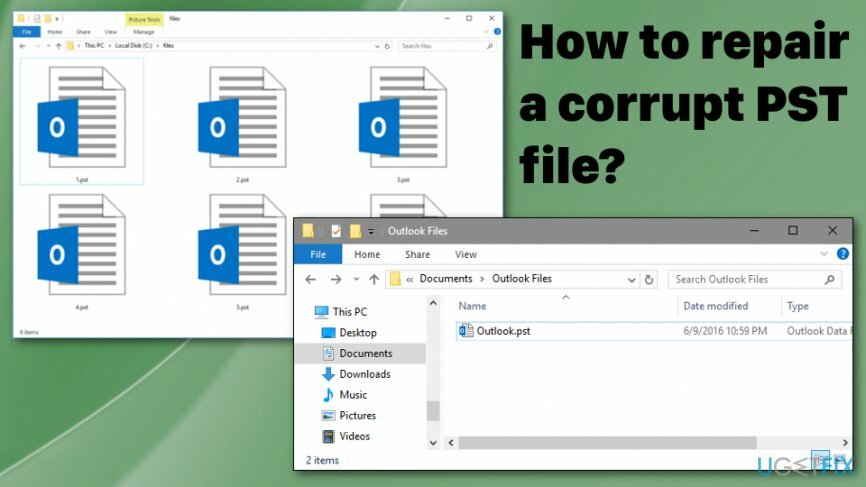
ไฟล์อาจเสียหายได้เมื่ออัปเกรด Windows[3] ดังนั้นจึงมีสาเหตุหลายประการที่ทำให้ไฟล์เสียหาย ดังนั้นจึงขอแนะนำอย่างยิ่งให้สำรองไฟล์เหล่านี้เป็นครั้งคราว อย่างไรก็ตาม หากคุณไม่สามารถทำได้ในครั้งนี้ ยังมีวิธีแก้ไขให้คุณได้
วิธีแก้ไขปัญหาไฟล์ PST ที่เสียหาย
หากต้องการกู้คืนส่วนประกอบระบบที่จำเป็น โปรดซื้อ. เวอร์ชันลิขสิทธิ์ Reimage Reimage เครื่องมือการกู้คืน
เนื่องจากมีเหตุผลบางประการและสาเหตุของปัญหากับไฟล์ PST ที่เสียหายหรือเสียหาย แนวทางแก้ไขอาจแตกต่างกันไปในแต่ละปัญหา สิ่งแรกที่คุณสามารถทำได้คือตรวจสอบระบบเพื่อหาผู้บุกรุกทางไซเบอร์เพิ่มเติมหรือข้อผิดพลาดของระบบโดยใช้เครื่องมือเช่น Reimageเครื่องซักผ้า Mac X9. จากนั้น คุณสามารถลองใช้วิธีแก้ปัญหาด้วยตนเองตามรายการด้านล่าง
เครื่องมือของ Microsoft สำหรับการสแกนระบบ
หากต้องการกู้คืนส่วนประกอบระบบที่จำเป็น โปรดซื้อ. เวอร์ชันลิขสิทธิ์ Reimage Reimage เครื่องมือการกู้คืน
ในกรณีที่ความเสียหายของ PST เกิดจากปัญหาที่พบบ่อยที่สุด ปัญหาหนึ่งสามารถแก้ไขได้ด้วยเครื่องมือที่ Microsoft จัดหาให้เองเพื่อแก้ไข ชื่อของไฟล์นี้คือ Scanpst.exe อย่างไรก็ตาม ไม่มีทางลัดสำหรับเครื่องมือนี้ ดังนั้นคุณจะต้องเรียกใช้ด้วยตนเองผ่านเมนูเริ่ม
กำลังซ่อมแซมไฟล์ PST
หากต้องการกู้คืนส่วนประกอบระบบที่จำเป็น โปรดซื้อ. เวอร์ชันลิขสิทธิ์ Reimage Reimage เครื่องมือการกู้คืน
- เปิด วิ่ง คำสั่งโดยกด ปุ่ม Windows + R
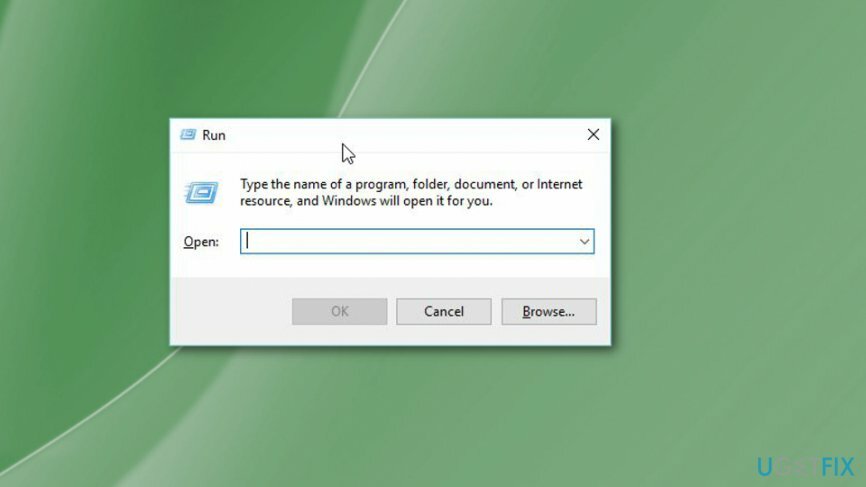
- พิมพ์ข้อความต่อไปนี้แล้วคลิก ตกลง:
ไฟล์ C:\\Program (x86)\\Microsoft Office\\root\\Office16
หรือC:\\Program Files (x86)\\Microsoft Office\\Office15
หรือเปลี่ยนเส้นทางตามเวอร์ชั่นของแอพ - ดับเบิลคลิกที่ SCANPST.exe.
- คลิก เรียกดู
- ค้นหาไฟล์ .pst
- เลือก เปิด.
- จากนั้นคลิก เริ่ม.
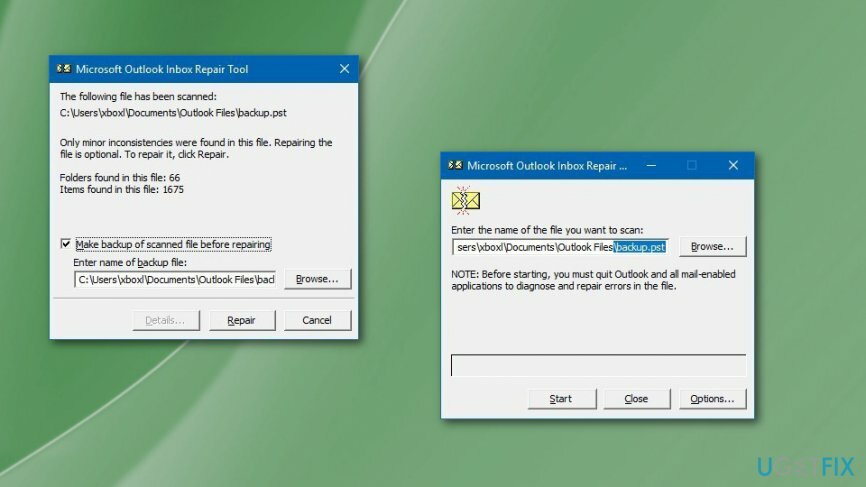
- สำรองข้อมูลตามที่แนะนำแล้วคลิก ซ่อมแซม ปุ่ม.
การกู้คืนรายการที่หายไปจากโฟลเดอร์
หากต้องการกู้คืนส่วนประกอบระบบที่จำเป็น โปรดซื้อ. เวอร์ชันลิขสิทธิ์ Reimage Reimage เครื่องมือการกู้คืน
- ค้นหา กู้คืนโฟลเดอร์ส่วนบุคคล หรือ สูญหายและพบ โฟลเดอร์
- เลือกรายการที่คุณต้องการกู้คืน
- ลากและวางลงในโฟลเดอร์ที่ถูกต้อง
- คลิกขวา โฟลเดอร์ว่างแล้วเลือก ลบ.
การกู้คืนไฟล์สำรองที่หายไป
หากต้องการกู้คืนส่วนประกอบระบบที่จำเป็น โปรดซื้อ. เวอร์ชันลิขสิทธิ์ Reimage Reimage เครื่องมือการกู้คืน
- เปิดสถานที่ที่ PST ไฟล์คือ
- บาก ไฟล์ควรอยู่ที่นั่นด้วย ดังนั้นให้คลิกขวาที่ไฟล์แล้วเลือก สำเนา.
- คลิกขวาในโฟลเดอร์และเลือกตัวเลือกวางเพื่อสร้างสำเนาของไฟล์นี้
- เลือก .bak ไฟล์และกด F2 กุญแจ.
- เปลี่ยนชื่อไฟล์แล้วกด เข้า.
- เปิด Outlook.
- คลิก ไฟล์ และ เปิด&ส่งออก.
- คลิก นำเข้าส่งออก ปุ่ม.
- เลือกนำเข้าจากโปรแกรมหรือไฟล์อื่น
- คลิก ถัดไป.
- ไฟล์ข้อมูล Outlook (.pst).
- คลิก ถัดไป.
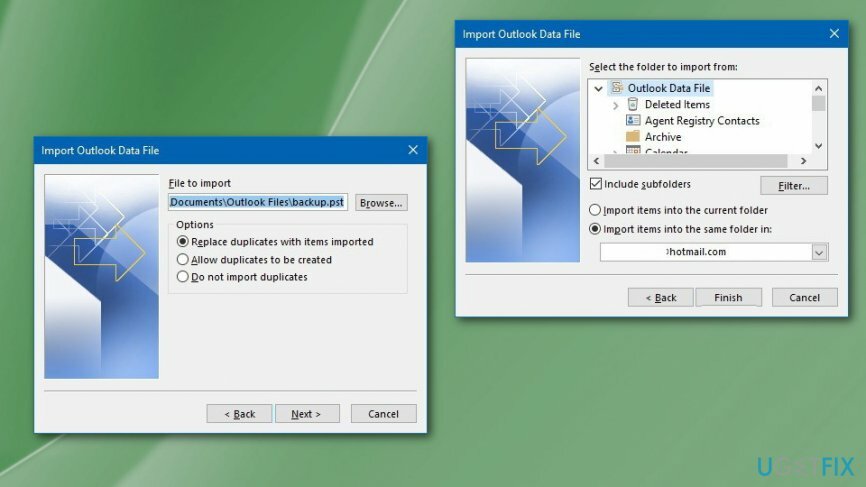
- เลือกตำแหน่งของไฟล์ .pst
- คลิก นำเข้า.
- เลือกอีกครั้ง ถัดไป.
- จากนั้นคลิก เสร็จ.
กู้คืนไฟล์และส่วนประกอบระบบอื่นๆ โดยอัตโนมัติ
ในการกู้คืนไฟล์และส่วนประกอบระบบอื่นๆ คุณสามารถใช้คำแนะนำฟรีโดยผู้เชี่ยวชาญ ugetfix.com อย่างไรก็ตาม หากคุณรู้สึกว่าไม่มีประสบการณ์เพียงพอที่จะใช้กระบวนการกู้คืนทั้งหมดด้วยตนเอง เราขอแนะนำให้ใช้โซลูชันการกู้คืนตามรายการด้านล่าง เราได้ทดสอบแต่ละโปรแกรมเหล่านี้และประสิทธิภาพสำหรับคุณแล้ว ดังนั้นสิ่งที่คุณต้องทำคือปล่อยให้เครื่องมือเหล่านี้ทำงานทั้งหมด
เสนอ
ทำมันตอนนี้!
ดาวน์โหลดซอฟต์แวร์กู้คืนความสุข
รับประกัน
ทำมันตอนนี้!
ดาวน์โหลดซอฟต์แวร์กู้คืนความสุข
รับประกัน
หากคุณกำลังมีปัญหาเกี่ยวกับ Reimage คุณสามารถติดต่อผู้เชี่ยวชาญด้านเทคโนโลยีของเราเพื่อขอความช่วยเหลือจากพวกเขา ยิ่งคุณให้รายละเอียดมากเท่าไหร่ โซลูชันก็จะยิ่งดีขึ้นเท่านั้น
กระบวนการซ่อมแซมที่ได้รับสิทธิบัตรนี้ใช้ฐานข้อมูล 25 ล้านส่วนประกอบที่สามารถแทนที่ไฟล์ที่เสียหายหรือสูญหายในคอมพิวเตอร์ของผู้ใช้
ในการซ่อมแซมระบบที่เสียหาย คุณต้องซื้อ. เวอร์ชันลิขสิทธิ์ Reimage เครื่องมือกำจัดมัลแวร์

เข้าถึงเนื้อหาวิดีโอที่มีการจำกัดพื้นที่ด้วย VPN
อินเทอร์เน็ตส่วนตัว เป็น VPN ที่สามารถป้องกันผู้ให้บริการอินเทอร์เน็ตของคุณ รัฐบาลและบุคคลที่สามไม่ให้ติดตามออนไลน์ของคุณและอนุญาตให้คุณไม่เปิดเผยตัวตนโดยสมบูรณ์ ซอฟต์แวร์นี้มีเซิร์ฟเวอร์เฉพาะสำหรับการทอร์เรนต์และการสตรีม เพื่อให้มั่นใจถึงประสิทธิภาพสูงสุดและไม่ทำให้คุณช้าลง คุณยังสามารถข้ามข้อจำกัดทางภูมิศาสตร์และดูบริการต่างๆ เช่น Netflix, BBC, Disney+ และบริการสตรีมมิ่งยอดนิยมอื่นๆ ได้โดยไม่มีข้อจำกัด ไม่ว่าคุณจะอยู่ที่ไหน
ไม่ต้องจ่ายผู้เขียน ransomware – ใช้ตัวเลือกการกู้คืนข้อมูลอื่น
การโจมตีของมัลแวร์ โดยเฉพาะอย่างยิ่งแรนซัมแวร์ เป็นอันตรายที่ใหญ่ที่สุดต่อไฟล์รูปภาพ วิดีโอ ที่ทำงาน หรือโรงเรียนของคุณ เนื่องจากอาชญากรไซเบอร์ใช้อัลกอริธึมการเข้ารหัสที่แข็งแกร่งเพื่อล็อคข้อมูล จึงไม่สามารถใช้งานได้อีกต่อไปจนกว่าจะจ่ายค่าไถ่เป็น bitcoin แทนที่จะจ่ายเงินให้แฮกเกอร์ คุณควรลองใช้ทางเลือกอื่นก่อน การกู้คืน วิธีการที่สามารถช่วยให้คุณดึงข้อมูลบางส่วนที่สูญหายได้อย่างน้อย มิฉะนั้น คุณอาจสูญเสียเงินพร้อมกับไฟล์ หนึ่งในเครื่องมือที่ดีที่สุดที่สามารถกู้คืนไฟล์ที่เข้ารหัสได้อย่างน้อย - การกู้คืนข้อมูล Pro.